cad打开界面就卡死加载 CAD启动卡死不动解决方法
CAD软件是一款广泛应用于工程设计领域的专业工具,然而在使用过程中,有时候会遇到启动界面卡死加载的问题,让人十分头疼,在面对CAD启动卡死不动的情况时,我们可以通过一些方法来解决这一问题,让CAD软件能够正常启动并进行工作。接下来我们将介绍一些解决方法,帮助大家顺利解决CAD启动卡死不动的困扰。
方法如下:
1.第一种方法是调整CAD与电脑的兼容性,可以选择CAD图标,选择属性
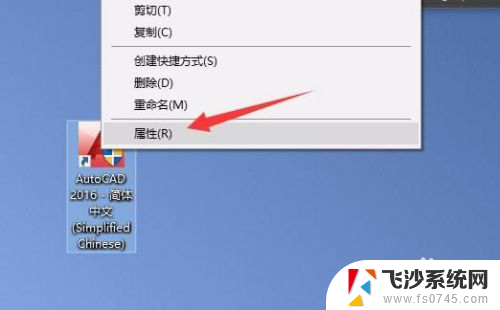
2.进入属性后,选择兼容性, 把以兼容模式支行这个程序勾选上,和下面的以管理员身份支行此程序勾选上。再点击更改所有用户的设置。
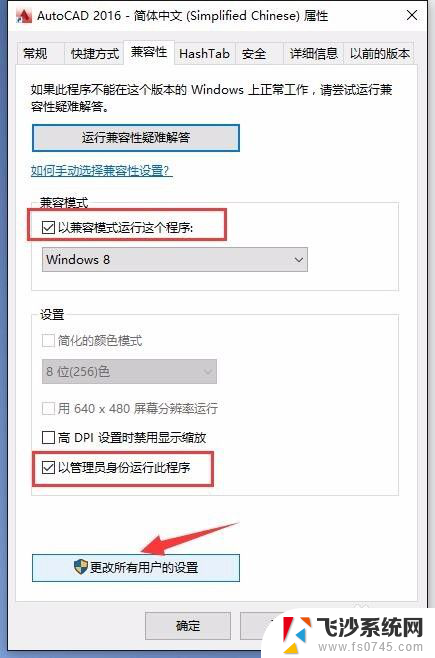
3.进入所有用户的兼容性后,把以兼容模式支行这个程序勾选上,和下面的以管理员身份支行此程序勾选上。点击应用,确定。这样就把兼容性调整好。
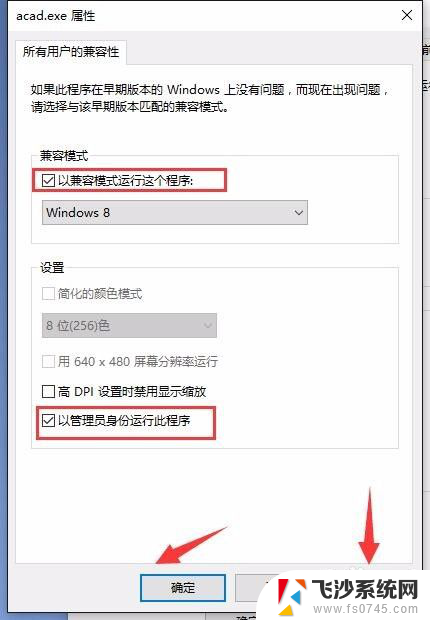
4.调整上面兼容性后,可以测试能否正常打开。如果不能正常打开后,把检查发行商的证书吊销这个去除,这样就不会访问网络的证书。具体操作1、选择开始——设置——控制面板。2、选择Internet选项。3、在Internet属性对话框里,点高级标签。4、清除“检查发行商的证书吊销”选项。
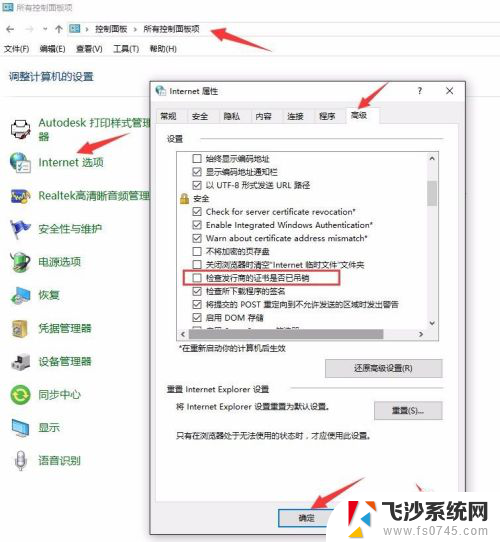
5.只要调整好以上步奏,就可以打开CAD。
下面再来说一下电脑配置比较低一点的卡住进不去的解决方法,只需要禁止WSCommCntr4.exe打开运行(Windows键+R),输入regedit打开注册表中
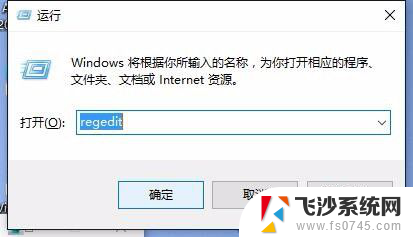
6.在注册表编辑器中找到下面位置:
HKEY_CURRENT_USER\Software\Autodesk\AutoCAD\R20.1\ACAD-F001:804\InfoCenter\InfoCenterOn 然后把值改为0
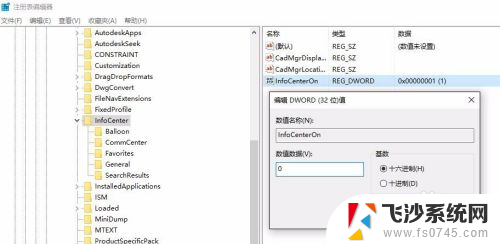
7.这样电脑配置低也一样可以打开,因为禁止了CAD和网络联接。这样会减少很多内存和CUP的使用,运行就会更快。就不会卡在启动的画面上。好了,本次的教程就解说到这里,如果对你有帮助,请给个赞,对小编的支持!
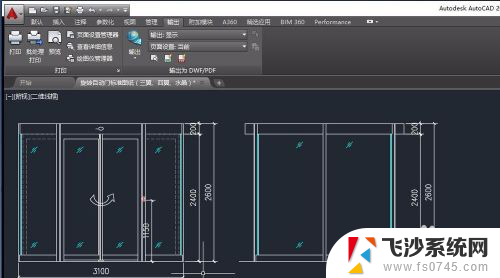
以上是cad打开界面卡死加载的全部内容,如果您遇到这种情况,可以按照以上方法解决,希望对大家有所帮助。
cad打开界面就卡死加载 CAD启动卡死不动解决方法相关教程
-
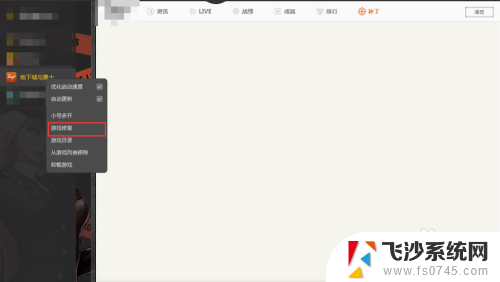 dnf进游戏就卡住 dnf在载入界面卡死怎么办
dnf进游戏就卡住 dnf在载入界面卡死怎么办2024-06-09
-
 手机突然卡死屏幕不能动 手机卡死不动了怎么办
手机突然卡死屏幕不能动 手机卡死不动了怎么办2024-06-04
-
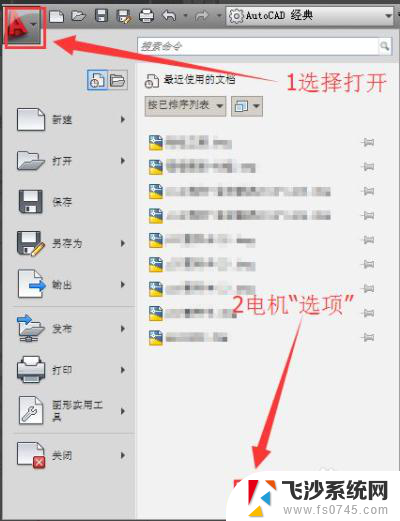 cad卡顿怎么设置 CAD画图拖动卡顿怎么解决
cad卡顿怎么设置 CAD画图拖动卡顿怎么解决2024-05-30
-
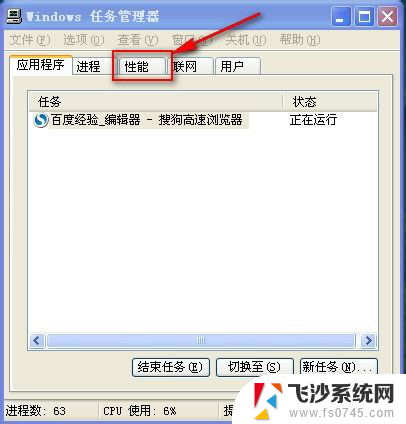 电脑长时间不操作就卡死 电脑长时间不动会死机怎么解决
电脑长时间不操作就卡死 电脑长时间不动会死机怎么解决2024-03-15
- 硬盘读取不了一点就卡死 硬盘卡死修复步骤
- cad布局卡顿怎么办 CAD软件画图拖动时卡顿问题解决方法
- cad缩小不了界面 CAD无法进一步缩小解决方法
- cad打开就致命错误 CAD打开时显示致命错误怎么解决
- lsp文件怎么用cad打开 CAD加载LSP文件的方法
- 电脑卡死不动了按什么键都没反应 电脑卡住了怎么办
- 电脑怎么取消自动打开软件 如何取消开机自动启动的软件程序
- 笔记本怎样设置电池低于多少再充电 笔记本电脑如何设置95%充电
- 笔记本电脑连接hdmi电视 笔记本HDMI连接电视教程
- 小爱同学能不能连接电脑 小爱同学电脑音箱设置教程
- 电脑开机总是进入安全模式 Windows 10如何解决重启电脑总是进入安全模式的问题
- 电脑文档位置怎么更改 文档存放位置修改方法
电脑教程推荐
- 1 如何屏蔽edge浏览器 Windows 10 如何禁用Microsoft Edge
- 2 如何调整微信声音大小 怎样调节微信提示音大小
- 3 怎样让笔记本风扇声音变小 如何减少笔记本风扇的噪音
- 4 word中的箭头符号怎么打 在Word中怎么输入箭头图标
- 5 笔记本电脑调节亮度不起作用了怎么回事? 笔记本电脑键盘亮度调节键失灵
- 6 笔记本关掉触摸板快捷键 笔记本触摸板关闭方法
- 7 word文档选项打勾方框怎么添加 Word中怎样插入一个可勾选的方框
- 8 宽带已经连接上但是无法上网 电脑显示网络连接成功但无法上网怎么解决
- 9 iphone怎么用数据线传输文件到电脑 iPhone 数据线 如何传输文件
- 10 电脑蓝屏0*000000f4 电脑蓝屏代码0X000000f4解决方法